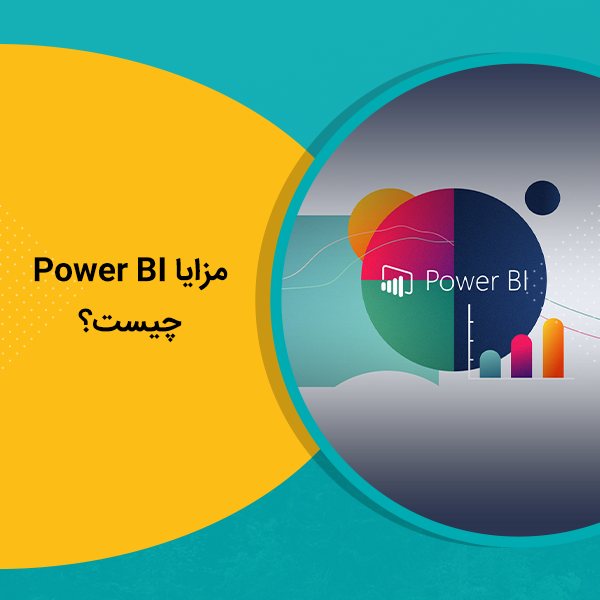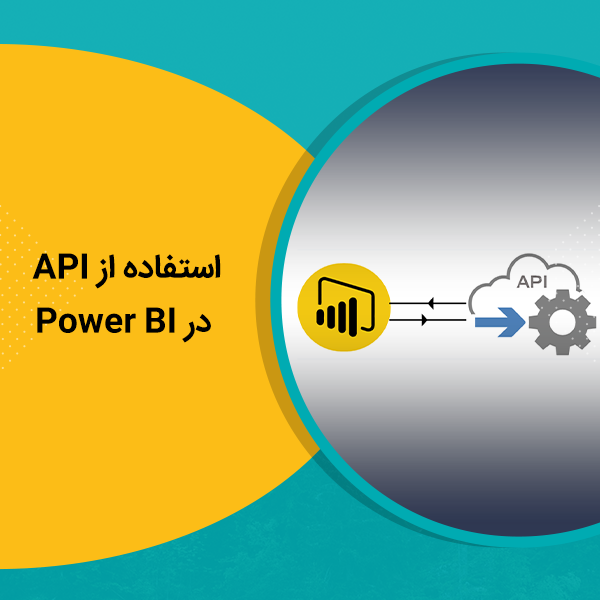از طریق Drill Through شما می توانید صفحه ای را در گزارش مدنظر خود بوجود آورید.که بر روی یک Entity خاص برای مثال یک مشتری, یک کارخانه و یا یک تأمین کننده تاکید دارد.و کاربران می توانند از طریق کلیک راست کردن بر روی Entity مورد نظرشان.و انتخاب گزینه DrillThrough اطلاعات فیلتر شده آن Entity را در صفحه دیگر ملاحضه کنند.
برای ایجاد Drill Through گام های زیر را طی میکنیم:
- صفحه گزارشی حاوی همه ویژوال های لازم برای یک Entity خاص را که می خواهیم.برای آن Drill Through ایجاد کنیم را ایجاد می کنیم.
- سپس در صفحه DrillThrough ایجاد شده در Pane Visualization در قسمت Filters,.فیلتر مورد نظر را که می خواهیم برایش DrillThrough ایجاد کنیم را Drag می کنیم.
.png)
پس از Drag کردن فیلتر مورد نظر در قسمت Drill Through، به صورت خودکار در Power BI یک دکمه بازگشت ایجاد می شود.که کاربران می توانند با نگه داشتن کلید Ctrl کیبورد و کلیک بر روی این دکمه به صفحه اصلی بازگردند.
.png)
به این دلیل که کلید بازگشت یک فایل تصویر می باشد می توانید آن را به تصویر دلخواه خود تغییر دهید. برای تغییر این تصویر تنها کافی است که در Home بر روی گزینه Image کلیک کنید.و تصویر مورد نظر خود را انتخاب کنید.
.png)
سپس با کلیک کردن بر روی تصویر مورد نظر گزینه Action را فعال می کنیم.و در قسمت Type نوع آن را نیز Back قرار میدهیم و از آن به عنوان کلید بازگشت به صفحه اصلی استفاده می کنیم.
.png)
کاربران می توانند با کلیک راست کردن بر روی Entity مورد نظر خود.و انتخاب گزینه Drill Through.اطلاعات فیلتر شده Entity مورد نظر را درصفحه ملاحضه کنند.
.png)

.png)